كيفية تعديل صفحة نتائج البحث في WordPress (بسهولة)
نشرت: 2023-06-12هل تريد معرفة كيفية تعديل صفحة نتائج بحث WordPress الخاصة بك؟
يساعد استخدام صفحة نتائج بحث مخصصة في WordPress زوار موقعك على التنقل بسهولة في موقعك للعثور على ما يبحثون عنه. يؤدي هذا إلى المزيد من التحويلات وتجربة مستخدم أفضل لعملائك!
في هذه المقالة ، سنوضح لك كيفية تخصيص صفحة نتائج البحث بسهولة في WordPress دون لمس سطر واحد من التعليمات البرمجية.
قبل أن نغوص في ...
لماذا تعدل صفحة نتائج البحث في ووردبريس؟
يتضمن كل موقع ويب WordPress ميزة بحث افتراضية. المشكلة هي أنها ليست جيدة جدًا. لن يعرض في كثير من الأحيان أي نتائج حتى في حالة وجود مطابقات متعددة تجيب على استعلام بحث الزائر.
إنه أيضًا بطيء ، ويتطلب تحميل صفحة ، ويمكن أن يضر بسرعة موقع WordPress الخاص بك إذا كان العديد من المستخدمين يبحثون في وقت واحد. حتما توجد طريقة افضل…
لحسن الحظ ، هناك! سنعرض لك أسهل طريقة لتخصيص صفحة نتائج بحث WordPress الخاصة بك لتحقيق ميزة بحث أسرع مع نتائج صفحة بحث أكثر إفادة وتجربة مستخدم أفضل.
جاهز لتعلم كيف؟ هيا بنا نبدأ.
كيفية تحرير صفحة نتائج البحث الخاصة بك على WordPress
سنوضح لك كيفية تغيير ميزة البحث على موقع WordPress الخاص بك ، إلى جانب بعض أفضل تخصيصات البحث التي تريد البدء في استخدامها على موقعك اليوم.
- الخطوة 1: قم بتثبيت SearchWP
- الخطوة 2: اختر إعدادات البحث
- الخطوة 3: تكوين محرك البحث المخصص
- الخطوة 4: تخصيص صفحة نتائج البحث في WordPress
- الأسئلة الشائعة + المزيد من تخصيصات البحث
الخطوة 1: قم بتثبيت SearchWP
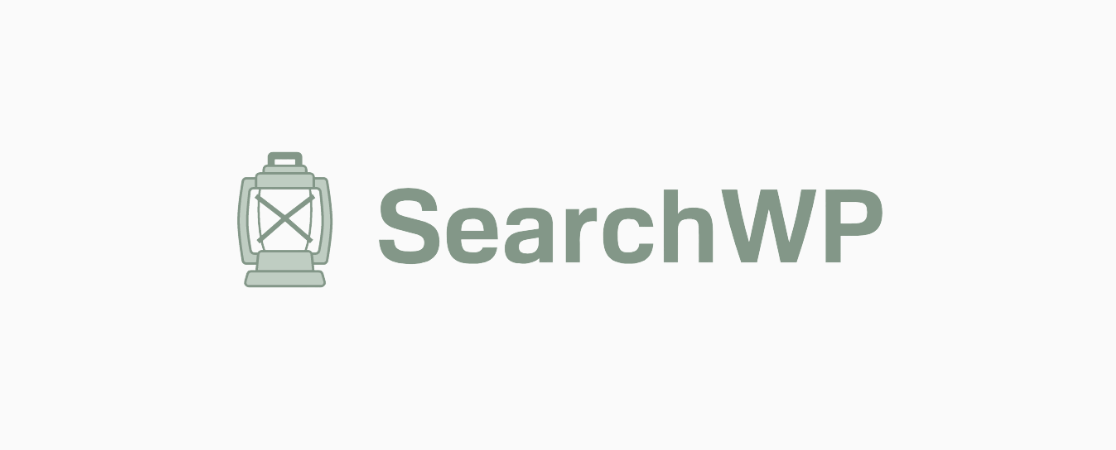
مع ميزات قوية وسهلة الاستخدام ، يعد SearchWP أفضل مكون إضافي للبحث في WordPress متاح لتخصيص نتائج صفحة البحث الخاصة بموقعك على الويب.
يمنحك المكون الإضافي التحكم الكامل ، مما يسمح لك باستبدال كتلة البحث الافتراضية في WordPress بنظام بحث أسرع وأكثر دقة وأفضل ومليء بالميزات.
يتكامل SearchWP بسهولة مع جميع سمات WordPress ومنشئي صفحات السحب والإفلات المشهورين. إنه يتفوق في تحسين سرعة البحث عن طريق فهرسة المحتوى الخاص بك في الخلفية تلقائيًا وتوفير ترقيم صفحات افتراضي.
بالإضافة إلى ذلك ، لا يتطلب منك استبدال ملفات أو نماذج صفحة البحث الخاصة بك. يمكنك بسهولة استخدام وظيفة البحث المخصص الجديدة في الأماكن المشتركة مثل الرأس والشريط الجانبي والصفحة الرئيسية وأدوات البحث والمزيد ، في بضع خطوات فقط.
فيما يلي بعض الميزات الرئيسية لـ SearchWP:
- وضع Live و Fuzzy Search: اعرض نتائج البحث في الوضع المباشر بدلاً من الوضع الافتراضي غير الملائم ، والذي يفتح النتائج على صفحة منفصلة. استخدم البحث الغامض لإرجاع التطابقات الجزئية ومساعدة الزائرين في العثور على ما يبحثون عنه ، حتى إذا قاموا بخطأ إملائي.
- التحكم في نتائج البحث: استبعاد الصفحات التي لا تريد أن تظهر في نتائج البحث. أو امنح محتوى معين أولوية أعلى للترويج للصفحات وتسهيل عثور الزوار عليها.
- أنواع البيانات المخصصة القابلة للبحث: يبحث نظام البحث الأصلي في WordPress فقط عن العناوين والمحتوى في المنشورات والصفحات. باستخدام SearchWP ، يمكنك توسيع البحث ليشمل الحقول المخصصة والتصنيفات وجداول قاعدة البيانات والأكواد القصيرة والوسائط والمزيد.
- تتبع عمليات البحث: اجمع تلقائيًا بيانات حول نشاط بحث زوار موقعك على الويب لمساعدتك على فهم احتياجات جمهورك وتلبية احتياجاتهم بشكل أفضل.
- محركات بحث متعددة: استخدم محركات بحث متعددة بإعدادات مختلفة في وقت واحد. يساعدك هذا في إظهار المزيد من نتائج البحث ذات الصلة للزائرين باستخدام نماذج البحث لفئات معينة.
- البحث في ملفات PDF والمستندات: قم بتمكين WordPress للبحث عن المحتوى داخل ملفات PDF والمستندات الثابتة الأخرى.
- دعم التجارة الإلكترونية: التكامل السلس مع منصات التجارة الإلكترونية الشهيرة يحسن تجربة التسوق ويجعل البيانات الوصفية للتجارة الإلكترونية قابلة للاكتشاف في نتائج البحث.
هل أنت مستعد لنقل صفحة نتائج بحث WordPress الخاصة بك إلى المستوى التالي؟ توجه إلى صفحة تسعير SearchWP للبدء!
احصل على مستوى الترخيص الأفضل لك. نوصي باستخدام SearchWP Pro للوصول إلى ميزات بحث مخصصة أكثر تقدمًا في WordPress مثل دعم التجارة الإلكترونية ورؤى ومقاييس الزائرين والحقول المخصصة والمزيد ، ولكن الإصدار القياسي المميز سيظل يمنحك قدرًا رائعًا من التخصيصات.
بعد شراء ترخيص ، ستحتاج أولاً إلى تثبيت المكون الإضافي وتنشيطه. إذا كنت بحاجة إلى مساعدة في هذه الخطوة ، فإليك إرشادات حول تثبيت مكون WordPress الإضافي.
بعد ذلك ، ستحتاج إلى تنشيط مفتاح الترخيص الخاص بك. من لوحة معلومات WordPress الخاصة بك ، انتقل إلى SearchWP »الإعدادات . الصق مفتاح الترخيص الخاص بك في المربع (الموجود في حساب SearchWP الخاص بك أو البريد الإلكتروني لتأكيد الشراء) ، واضغط على مفتاح التحقق .
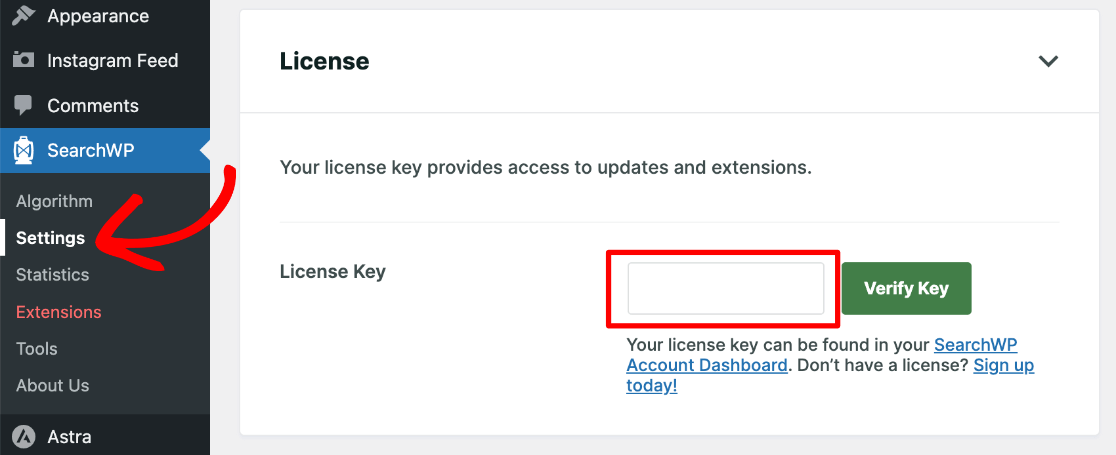
بعد ذلك ، سنوضح لك كيفية تغيير صفحة نتائج البحث في WordPress باستخدام SearchWP وتخصيصها حسب رغبتك.
الخطوة 2: اختر إعدادات البحث
فقط ضمن قسم الترخيص الموجود على نفس الشاشة ، قم بالتمرير لأسفل وسترى الإعدادات العامة .
هنا ، يمكنك التبديل بين تشغيل أو إيقاف تشغيل تفضيلات بحث معينة مثل تمكين التطابقات الجزئية (عمليات البحث المشوشة) ، وإبراز مصطلحات البحث في صفحة النتائج ، والمزيد.
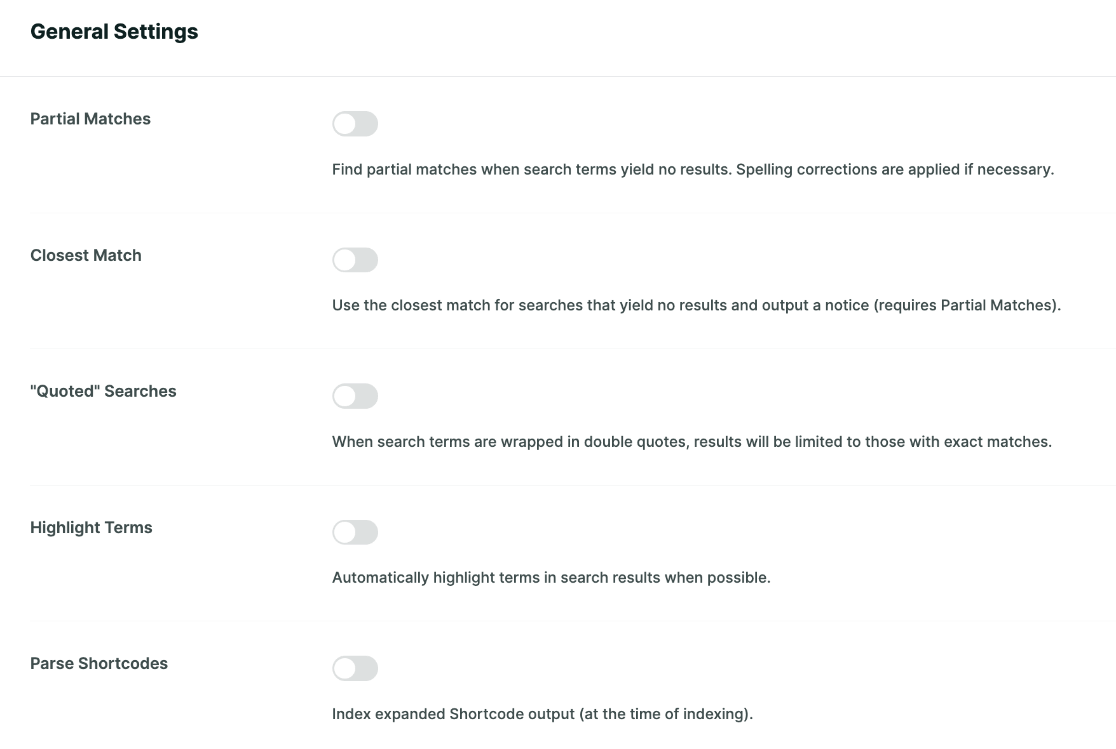
لمزيد من التفاصيل حول كل إعداد في هذا القسم ، راجع تفسيرات SearchWP. بعد تحديد تفضيلاتك ، سننتقل إلى تخصيص محرك البحث الخاص بك.
الخطوة 3: تكوين محرك البحث المخصص
الآن سترغب في الانتقال إلى SearchWP »الخوارزمية لإعداد أول بحث مخصص على WordPress.
هنا ، سترى أن المكون الإضافي قد أنشأ بالفعل بحثًا افتراضيًا جديدًا لك ، لكنه لم تتم فهرسته بعد. هناك الكثير من الإعدادات في هذه الصفحة التي تريد المرور من خلالها وتخصيصها.
أولاً ، يمكنك النقر فوق Sources & Settings لاختيار أنواع المصادر المراد تضمينها لعمليات البحث. على سبيل المثال ، قد ترغب في إضافة تعليقات إلى مصادر البحث الخاصة بك.
لتخصيص كل نوع مصدر ، اضبط الإعدادات الموجودة أسفله. السمات هي أنواع المحتوى المستخدمة لكل مصدر. في حالتنا ، المصدر الأول المدرج هو المنشورات ، وسماته هي العنوان ، والمحتوى ، والارتفاع ، والمقتطف .
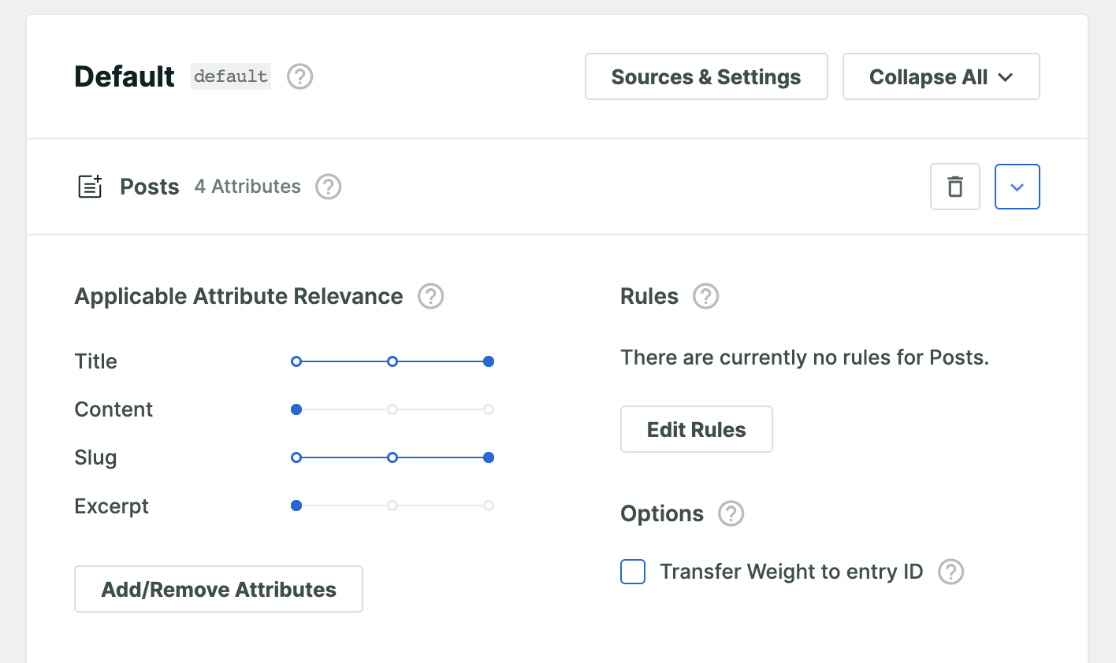
يمكننا استخدام أشرطة التمرير ضمن ملاءمة السمة القابلة للتطبيق لتغيير مقدار الأهمية التي تُمنح لكل سمة. سيعتبر محرك البحث السمات ذات الأهمية الأكبر لتكون أكثر صلة.
استخدم زر إضافة / إزالة السمات لإدارة السمات لكل مصدر ، أو إضافة حقول وتصنيفات مخصصة ، أو حذف أنواع المحتوى التي لا تريد تضمينها لهذا المصدر.
على سبيل المثال ، قررنا عدم تضمين بيانات تعريف PDF أو صورة EXIF كسمات لمصادر الوسائط .

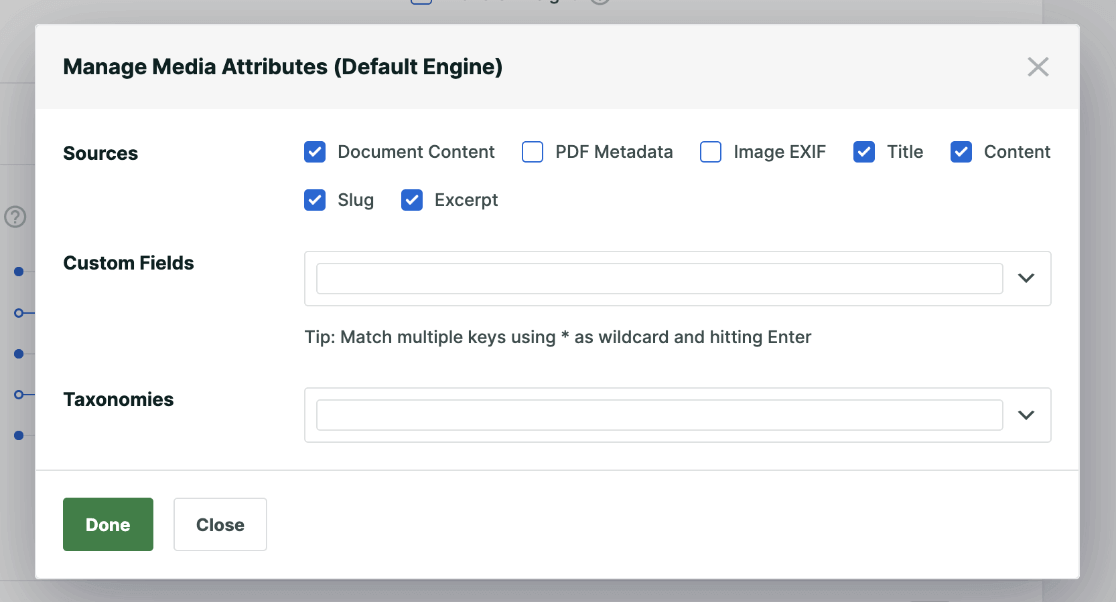
يتيح لك زر تحرير القواعد الموجود أسفل كل مصدر إمكانية تخصيصه بشكل أكبر. على سبيل المثال ، يمكننا إضافة قواعد جديدة بحيث تتضمن صفحة نتائج بحث WordPress الخاصة بنا فقط أنواع المنشورات التي تم نشرها بعد تاريخ معين ولها علامة "البرنامج التعليمي".
يمكنك التحقق من تعليمات SearchWP الخاصة بتكوين محرك البحث للحصول على معلومات أكثر تفصيلاً حول كافة إعدادات محرك البحث المتوفرة في هذه الصفحة. يمكنك أيضًا التعرف على استخدام القواعد العامة لضبط نتائج البحث باستخدام المرادفات وكلمات الإيقاف.
بعد تخصيص إعدادات البحث لكل نوع مصدر ، اضغط على زر حفظ الأخضر باتجاه أعلى اليمين. سيبدأ SearchWP في فهرسة المحتوى الخاص بك وفقًا للمعلمات التي قمت بتعيينها.
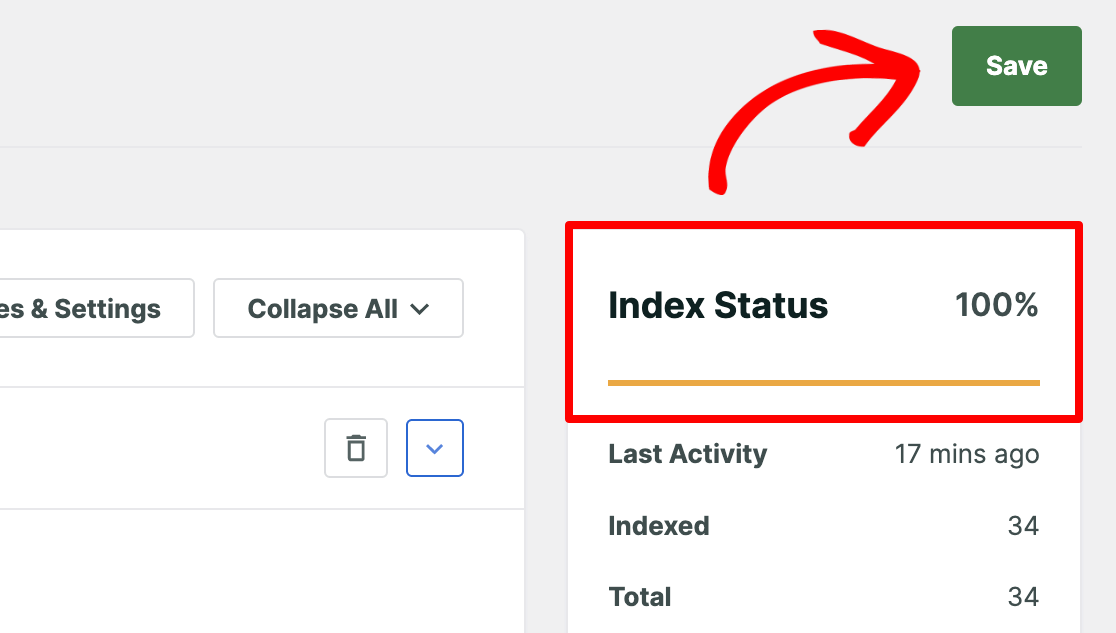
عندما تشير حالة الفهرس إلى 100٪ ، يتم إعداد استعلام البحث المخصص الخاص بك على WordPress ، وسيحل تلقائيًا محل ميزة البحث الافتراضية في WordPress.
لا تتردد في المضي قدمًا وتجربته إذا كان لديك نموذج بحث على موقعك!
ليس لديك مربع بحث على موقعك حتى الآن؟ راجع طرق SearchWP الأربع لإضافة شريط بحث إلى موقع الويب الخاص بك!
الخطوة 4: تخصيص صفحة نتائج البحث في WordPress
بعد ذلك ، سنوضح لك كيفية تعديل صفحة نتائج بحث WordPress الخاصة بك والاستفادة من بعض ميزات SearchWP المتقدمة لتحقيق نتائج بحث مخصصة أفضل.
للبدء ، توجه إلى SearchWP »الامتدادات . هنا ، سترى جميع الوظائف الإضافية المتاحة لمستوى الترخيص الخاص بك. توفر الإضافات الكثير من الميزات الرائعة حقًا ، لذلك سنتطرق إلى بعض من أكثرها شيوعًا.
إظهار نتائج البحث الإكمال التلقائي على الفور
هل تريد عرض نتائج البحث بمجرد أن يبدأ الزائر في الكتابة؟
باستخدام SearchWP ، يمكنك القيام بذلك بسهولة باستخدام ملحق بحث Ajax المباشر ، وهي ميزة ربما تكون على دراية برؤيتها على محركات البحث مثل Google و Bing.
من صفحة الامتدادات ، ابحث عن Live Search واضغط على Install .
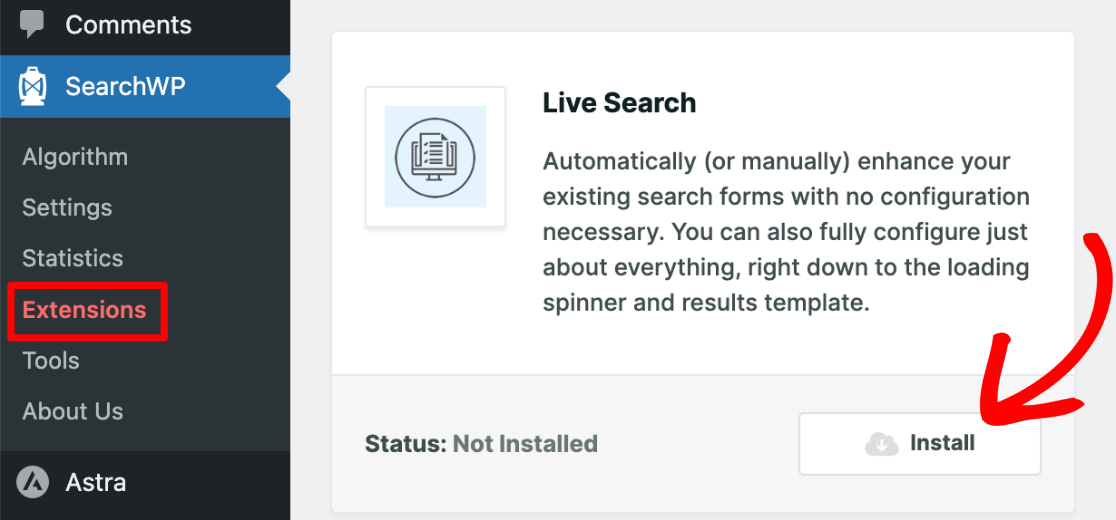
بمجرد تنشيط الامتداد ، سيبدأ العمل تلقائيًا على موقعك. ابدأ في كتابة استعلام في شريط البحث على موقع WordPress الخاص بك لاختباره!
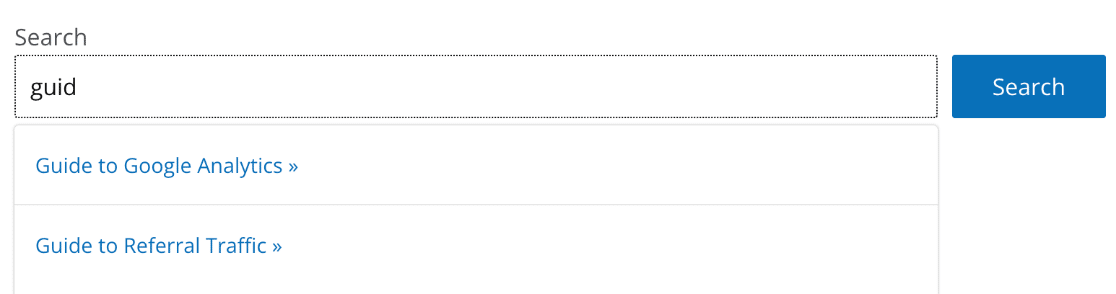
إذا كنت بحاجة إلى مزيد من المساعدة في الوضع المباشر ، فراجع هذا البرنامج التعليمي لإضافة بحث الإكمال التلقائي المباشر.
قم بالترويج لمحتوى معين على صفحة نتائج بحث WordPress الخاصة بك
هل تريد إعطاء الأولوية لمحتوى معين في صفحة نتائج بحث WordPress الخاصة بك؟ إنها طريقة رائعة للترويج للمحتوى الذي يزيد من التحويلات ، مثل صفحات توليد العملاء المحتملين وصفحات المبيعات ومنشورات المدونات عالية الإيرادات.
من صفحة الامتدادات ، ابحث عن ترتيب النتائج المخصص واضغط على تثبيت .
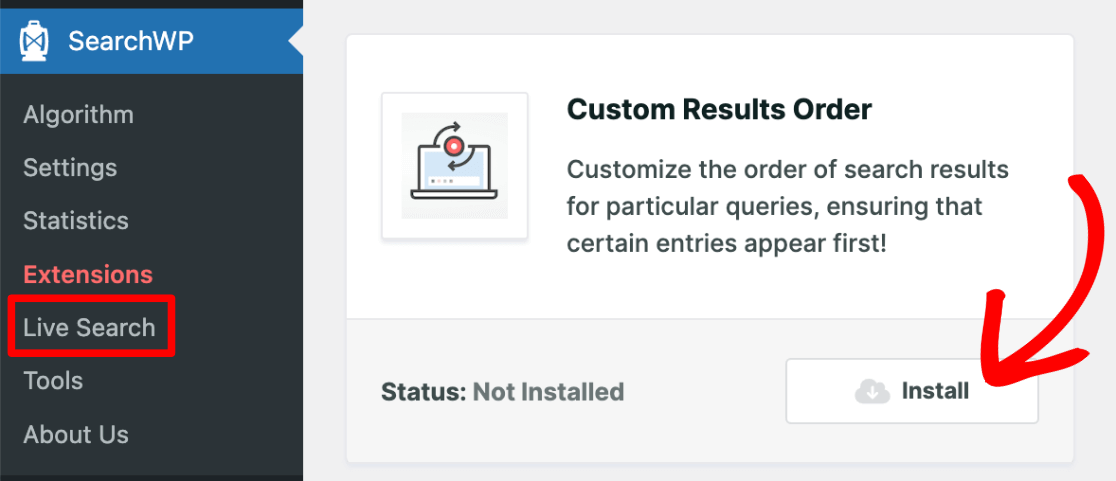
بعد تنشيطه ، انتقل إلى Search WP »الإحصائيات لمعرفة مصطلحات البحث الشائعة على موقعك. (إذا كنت قد قمت بتثبيت المكون الإضافي للتو ، فقد ترغب في الانتظار حتى يتم جمع المزيد من البيانات هنا.)
ابحث عن استعلامات الكلمات الرئيسية الشائعة التي ترغب في استخدامها للترويج لجزء معين من المحتوى في صفحة نتائج البحث. بمجرد الحصول على أفكارك ، توجه إلى Search WP »Algorithm وانقر فوق علامة التبويب في الجزء العلوي من أجل ترتيب النتائج المخصصة .
بعد ذلك ، اكتب كلمة أساسية واضغط على إضافة استعلام البحث لرؤية الترتيب الطبيعي للنتائج. للترويج لجزء معين من المحتوى أو عدة أجزاء ، استخدم الزر "ترقية إلى أعلى" بجوار كل صفحة أو منشور.
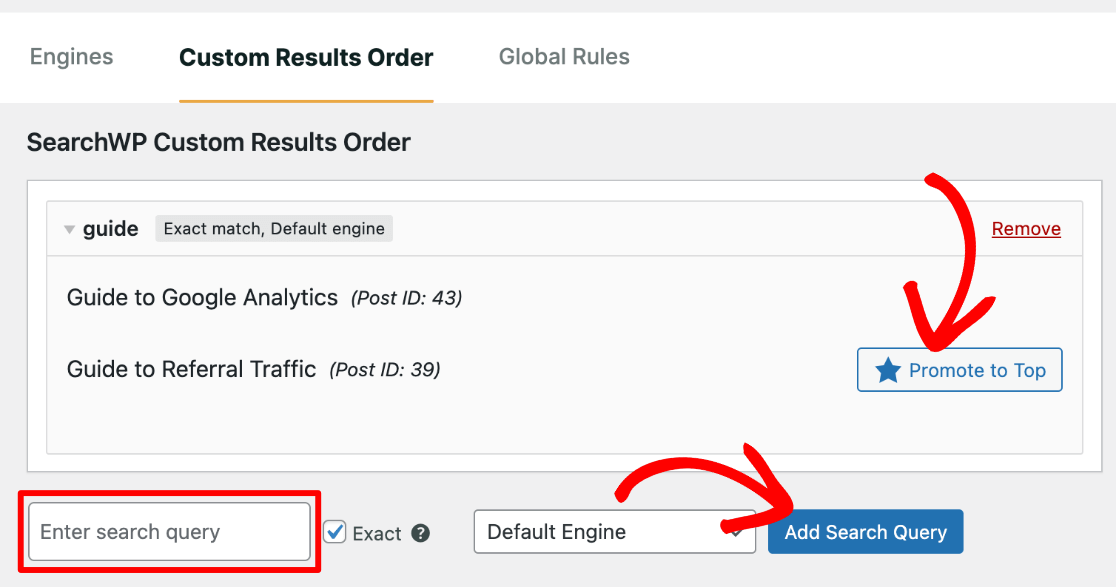
هذا كل ما عليك فعله لتعديل ترتيب نتائج البحث في WordPress وتحديد أولويات محتوى معين! لمزيد من المساعدة في تخصيص الترتيب ، توجه إلى هذا البرنامج التعليمي حول تحديد أولويات نتائج بحث محددة.
أضف التجارة الإلكترونية إلى بحث WordPress المخصص الخاص بك
يأتي SearchWP مع تكامل سلس مع WooCommerce و Easy Digital Downloads لتحسين صفحة نتائج بحث WordPress لمتجرك عبر الإنترنت.
كما فعلنا سابقًا ، انقر لتثبيت الملحق الصحيح لموقع التجارة الإلكترونية الخاص بك من صفحة الإضافات ، إما WooCommerce Integration أو EDD Integration .
الآن ، توجه إلى SearchWP »Algorithm وانقر فوق Sources & Settings (كما فعلنا سابقًا في الخطوة 3). سترى الآن المنتجات كخيار ضمن المصادر . حدد خانة الاختيار لإضافته كمصدر ، واضغط على تم .
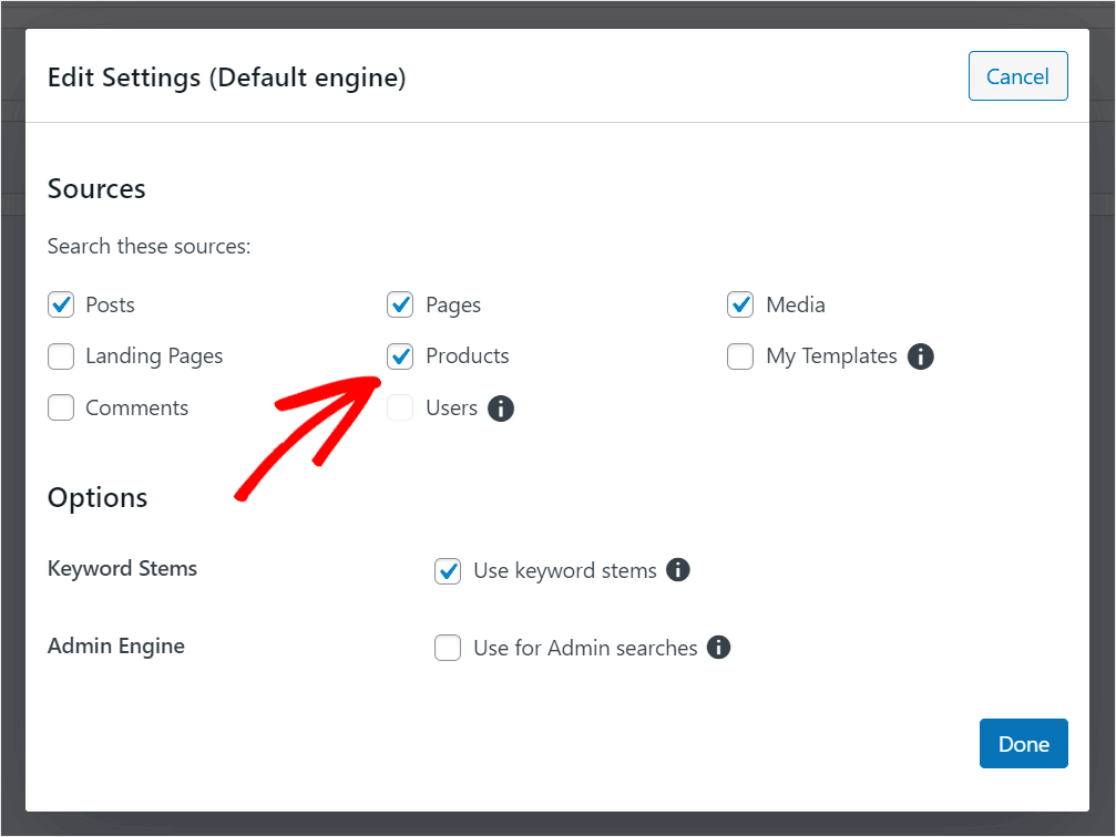
يمكنك تغيير الإعدادات والسمات للمنتجات بنفس الطريقة التي خصصنا بها مصادرنا الأخرى. عند الانتهاء ، تذكر النقر فوق حفظ في الجزء العلوي الأيسر!
للحصول على مساعدة تفصيلية في إعداد البحث عن منتج WooCommerce والمزيد من الطرق لتخصيص نتائج بحث WooCommerce الخاصة بك ، تحقق من: كيفية عمل بحث ذكي في منتج WooCommerce.
تهاني! لقد تعلمت بنجاح كيفية تعديل صفحة نتائج بحث WordPress الخاصة بك.
الأسئلة الشائعة + المزيد من تخصيصات البحث
SearchWP هو مكون إضافي للبحث المتقدم به العديد من الميزات والتخصيصات لتغطيتها في منشور واحد. لقد قمنا بتسليط الضوء على عدد قليل من المفضلة لدينا ، ولكنك ستدرك بسرعة مقدار ما يمكن أن تفعله عندما تبدأ في استخدامها لصفحة نتائج البحث الخاصة بك في WordPress.
ابدأ مع SearchWP اليوم!
فيما يلي إجابات لبعض الأسئلة الشائعة والمزيد من البرامج التعليمية المفيدة من SearchWP لجعل نظام بحث WordPress الخاص بك أكثر تخصيصًا.
- هل يعمل SearchWP مع منشئي صفحات WordPress؟
نعم ، يمكنك استخدام أدوات إنشاء الصفحات الشهيرة مثل SeedProd و Elementor و Divi Builder والمزيد أثناء تخصيص نتائج البحث بالطريقة نفسها التي فعلناها! - هل الحقول المخصصة المتقدمة (ACF) قابلة للبحث باستخدام SearchWP؟
نعم ، وهي طريقة رائعة لتسهيل عثور الزائرين على المحتوى الذي يبحثون عنه! تحقق من: كيفية تضمين حقول ACF في بحث WordPress. - هل يمكنني إنشاء عدة نماذج بحث مخصصة في SearchWP لأشياء مثل المراجعات والوصفات والصفقات وما إلى ذلك؟
بالتأكيد ، من السهل حقًا إنشاء العديد من محركات بحث WordPress لأنواع المنشورات المخصصة ومناطق أخرى من موقعك. تحقق من: كيفية إضافة نماذج بحث متعددة إلى موقع WordPress الخاص بك (بدون تشفير). - هل سيعرض SearchWP الرموز القصيرة في نتائج بحث موقع WordPress الخاص بي؟
نعم ، يمكنك تخصيص المكون الإضافي ليشمل رموزًا قصيرة بحيث يمكن للزوار البحث عن محتوى مثل المعارض والمخططات وأي شيء آخر تم إدراجه برمز قصير. تحقق من: كيفية تضمين نتائج الرموز القصيرة في بحث WordPress. - هل يمكنني استخدام SearchWP لاستبعاد محتوى معين من صفحة نتائج بحث WordPress الخاصة بي؟
نعم ، من السهل التحكم في المحتوى الذي تريد تضمينه في نتائج بحث WordPress المخصصة الخاصة بك عن طريق استبعاد المحتوى الفردي أو استخدام عوامل التصفية الجماعية. تحقق من: كيفية استبعاد الصفحات من نتائج بحث الموقع في WordPress. - كيف يمكنني إظهار المحتوى ذي الصلة على صفحة نتائج البحث المخصصة على WordPress الخاصة بي؟
استخدم الامتداد ذو الصلة في SearchWP لعرض المحتوى ذي الصلة في نتائج البحث الخاصة بك. - هل يمكنني إجراء بحث مخصص في WordPress بدون مكون إضافي؟
يمكنك ذلك ، ولكن إجراء أي تحسينات كبيرة يتطلب مهارات تشفير قوية في CSS و HTML و PHP. يمكن أن تؤدي أي أخطاء إلى كسر موقعك ، لذلك لا يوصى حتى بإجراء تغييرات يدوية صغيرة في ملف search.php ما لم تكن مرتاحًا بالفعل لتحرير ملفات السمات الأساسية. لهذا السبب نوصي باستخدام SearchWP لإجراء بحث مخصص بسهولة.
حسنًا ، هذا كل شيء الآن! نأمل أن تكون قد استمتعت بتعلم كيفية استخدام صفحة نتائج بحث WordPress مخصصة لإنشاء نظام بحث قوي ومخصص لموقعك.
إذا كنت قد استمتعت بهذه المقالة ، فستحتاج بالتأكيد إلى معرفة كيفية إعداد تتبع بحث الموقع في WordPress (خطوة بخطوة).
لا تستخدم MonsterInsights حتى الآن؟ ماذا تنتظر؟
لا تنس متابعتنا على Twitter و Facebook و Youtube للحصول على أفضل دروس WordPress وتحديثات Google Analytics.
